Fon LaFonera+ DD-WRT刷写全攻略!
第一种方法:
首先,我们需要下面的工具:
TFTPD32.exe :TFTP程式,用于向Fonera+上传固件
PuTTY:用于进行Telnet的工具
最后当然要下载定制版的dd-wrt固件了!目前的版本为v24-sp1
所要用到的工具可以在这里下载:
LaFonera+_DD-WRT_FlashingSuit (104)
刷写前准备:
1.先不要连接你的Fonera+
2.建议你在C盘下建立c:fon文件夹并吧从我这里下载到的升级包里的所有文件解压到该文件夹下以方便操作
3.安装PuTTY,保持默认设置.
4.建议断开不必要的网络连接,和关闭耗费资源的程序,必要时可以重启你的电脑
5.设置本地连接的网络参数,为你计算机指定一个静态IP地址;具体为> IP:192.168.1.254 ;subnetmask(子网掩码):
255.255.255.0;网关(Gateway):留空
如图:

6.在运行窗口输入:cmd 打开命令提示符模式,然后输入:ping -t 192.168.1.1 enter键运行
此时由于还没有连接路由器,所以会返回一连串如:网络不可达/连接超时之类的错误信息,不过不要急,这个窗口就
先放在一边,不要动.
如图:

7.打开你刚才安装的Putty,在session页将hostname设为192.168.1.1 端口(prot)设为:9000; 为方便起见,可以在
SaveSessions处填上名称,保存设置,同样地,把这个窗口放在一旁待用
如图:

准备好了吗?刷写开始
1.至此,我们的刷写工作要正式开始了!首先请保持良好的刷写环境,避免不必要的意外发生。一切就绪后,
用随fon附送的以太网电缆将Fonera+(通过LAN口)和你的PC连在一起;
ok?然后留意刚才所打开的命令提示符窗口(还在不断做ping),此时将Fonera+的电源插上,留心ping所
返回的信息,当看到 replay from 192.168.1.1(或者来自192.168.1.1)的信息时,马上按下Putty上的“Open”
按钮!这个动作一定要快,因为你只有大概两秒钟的时间!稍慢了就会提示无法打开。如果你错过了也不用慌,
请断开Fonera+的电源再来一次!
当你成功时,就会打开一个新的窗口,提示符为“redboot>”
如图:

2.恭喜你,你已经成功通过redboot连上了Fonera+了!这时要做的就是向Fonera+上传你的dd-wrt固件了!
正如我所说的,我们需要TFTPD32的帮忙,它可以通过TFTP协议向Fonera+传送文件。 打开TFTPD32
在current directory中输入:c:fon
Server interface中输入:192.168.1.254
如图:

Warning!下面的步骤将会对路由器的固件进行刷下操作,操作
过程中切勿断开电源!否则路由器有可能变“砖头”!
Ready?We are about to flash the router!
1.在telnet窗口中输入:
ip_address -l 192.168.1.1 -h 192.168.1.254 //——大约需要数秒的时间
上面这步是没有任何信息反馈的。
2.接着:
fis init //——-需时十多秒
当你看到:About to initialize [format] FLASH image system – continue (y/n)?这时请按下”y“键,再enter
反馈信息:
*** Initialize FLASH Image System
… Erase from 0xa83e0000-0xa83f0000: .
… Program from 0×80ff0000-0×81000000 at 0xa83e0000: .
3.输入:
load -r -v -b 0×80041000 linux.bin
//—–这里需要大概1分钟左右的时间,你可以看到TFTPD32中会有所反应,提示正在上传文件,还有,你可能
会看到一连串”—–“符号
反馈信息:
Using default protocol (TFTP)
Raw file loaded 0×80041000-0×802e3fff, assumed entry at 0×80041000
4.输入:
fis create linux
//———你能看到一整个窗口都被“—–”符号占满了,不过不用担心,它并不阻碍你的输入!敲入上述命令回车!
路由器将开始安装dd- wrt!此时千万不能断电!过程相当漫长!大约要1个小时,而且在这个过程中,没有任何提示!
所以你千万不要以为路由器没有响应,其实它正在安装dd- wrt了,只是比较慢而已!
你应该会有以下的反馈信息:
… Erase from 0xa8030000-0xa82f0000: ……………………………………..
… Program from 0×80041000-0×80301000 at 0xa8030000: ……………………………………..
… Erase from 0xa83e0000-0xa83f0000: .
… Program from 0×80ff0000-0×81000000 at 0xa83e0000: .
5.当你再次看到“redboot”的命令提示符时,恭喜!刷写过程已经完成了7成了!
此时输入:
fconfig //—–enter后,你将会被询问一系列的问题以进行路由器的初始设置,你只需要一直按enter,直到
它提示你输入内容
此时,请输入:
fis load -l linux
exec
当输入完以上脚本后,请以连续按两下enter保存脚本,此时请再次一直按enter,直到被询问是否保存配置时再按下
“y”然后enter
6.至此,惊险的刷写过程即将完成,你只需要重启你的Fonera+就可以享受dd-wrt带来的强大功能!
输入:
rest //——–路由器将重新启动,Telnet也会断掉
Flash Successed!
请设置好你PC端的本地连接,然后在浏览器中输入:192.168.1.1 登陆到路由器的设置页面,你会被要求设置一个
新的用户和密码
就这样,dd-wrt已经正式进驻你的Fonera+了
第二种方法:
首先做好准备工作,下载好刷机需要用到的工具
下载WinPcap,FonFlash
http://www.winpcap.org/install/default.htm
http://gargoyle-router.com/download.php#4
Vista用户可能还需要MSVC++以保证FonFlash正常工作
http://www.microsoft.com/downloads/details.aspx?familyid=A5C84275-3B97-4AB7-A40D-3802B2AF5FC2&displaylang=zh-CN
下载要刷写的固件文件
DD-WRT_v24_SP1_Fonera:
http://www.dd-wrt.com/dd-wrtv2/down.php?path=downloads%2Fv24-sp1%2FConsumer%2FFon%2FFonera/
或更新的preSP2 SVNBuild:
http://www.dd-wrt.com/dd-wrtv2/down.php?path=downloads%2Fothers%2Feko%2FBrainSlayer-V24-preSP2%2F210509%2Ffonera/
安装WinPcap, 解压缩FonFlash及要刷写的固件.
不需要TFTP服务器, FonFlash自带 (通过libpcap库实现)
1) 将PC和Fon的WAN口(或LAN口)连接起来
不必修改网卡的IP, FonFlash通过libpcap库直接操作底层硬件与Fon通信.
2) 运行FonFlash.exe
选择网卡接口, 固件类型及对应的固件文件

点击最下方”Flash Router Now!!”按钮, FonFlash会等待你接通Fonera的电源以获取Redboot命令行.
3) 将你的Fonera通电
FonFlash会自动获取Redboot命令行, 并帮你完成刷机需要执行的Redboot命令, 具体命令会在窗口下方的文本框中出现.
耐心等待, 刷机过程可能超过30分钟, 请不要断电或拔下网线, 否则你需要重新开始等待.

当你看到“Device Flashed Successfull”时千万别激动,因为此时刷机还没结束呢。路由器要重启好几次,直到
你看到路由器有两个绿色指示灯就OK了。(我刚刷的时候就因为太激动了,所以造成刷机失败)
在浏览器中敲入“192.168.1.1”就会显示一个要求你更改用户名及密码的页面。改成之后就可以登录后台管理了。
最后秀一张我刷机成功的截图
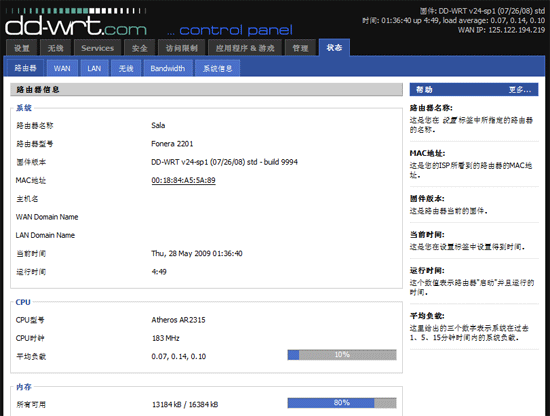
FonFlash是由Gargoyle项目提供的一个刷写Fonera固件的图形界面工具, 可用于刷写OpenWRT(及其衍生固件
如X-WRT, Gargoyle:)),DD-WRT以及Fonera官方固件, 运行于Windows,Linux和Mac OS X.
FonFlash改进自AP51 Flash, AP51 Flash是一个用于刷写OpenWRT到基于Redboot路由的工具.
教程适用于La Fonera+, 型号2201. 刷机有风险, 模仿需谨慎.

